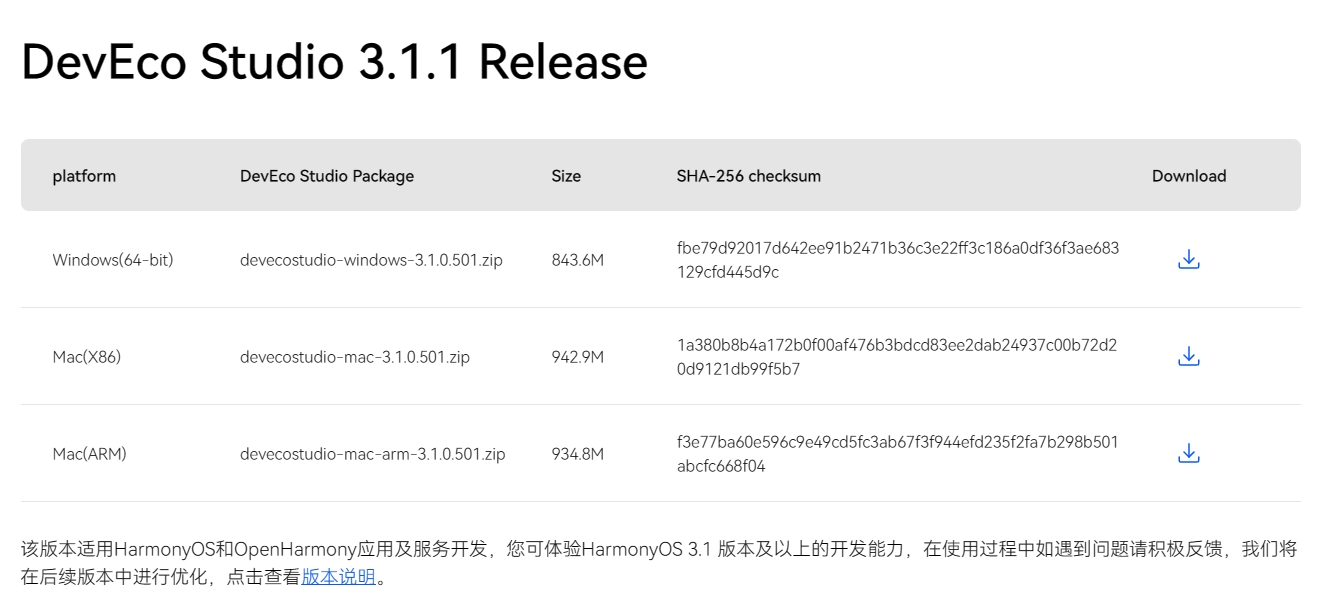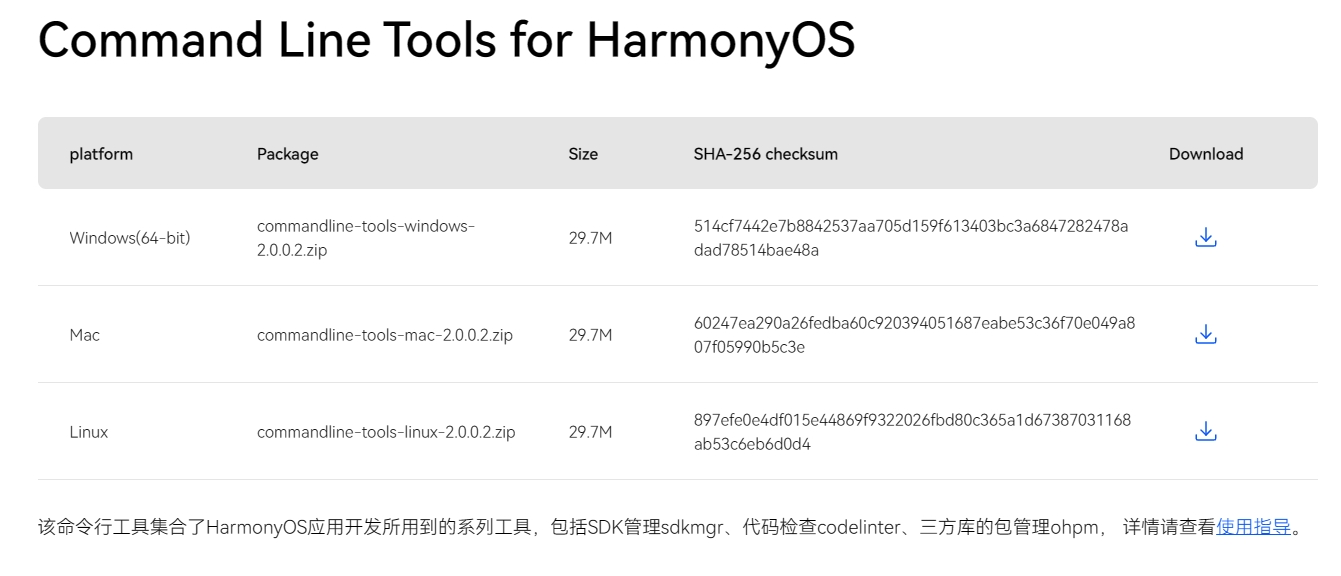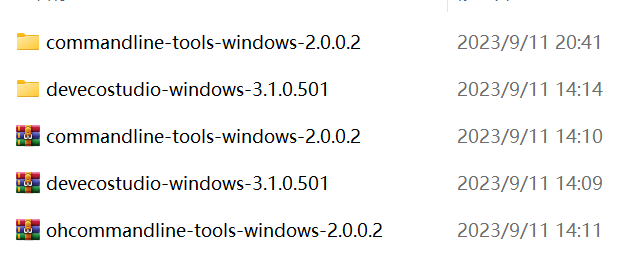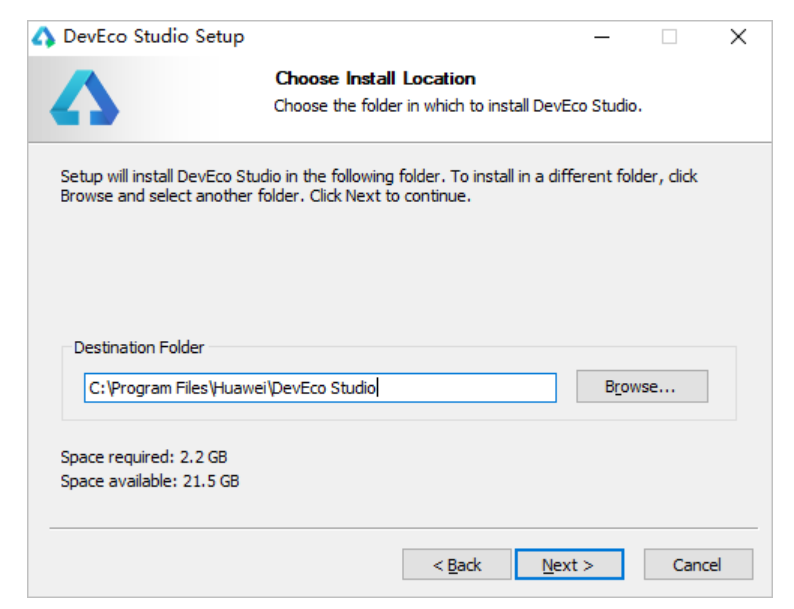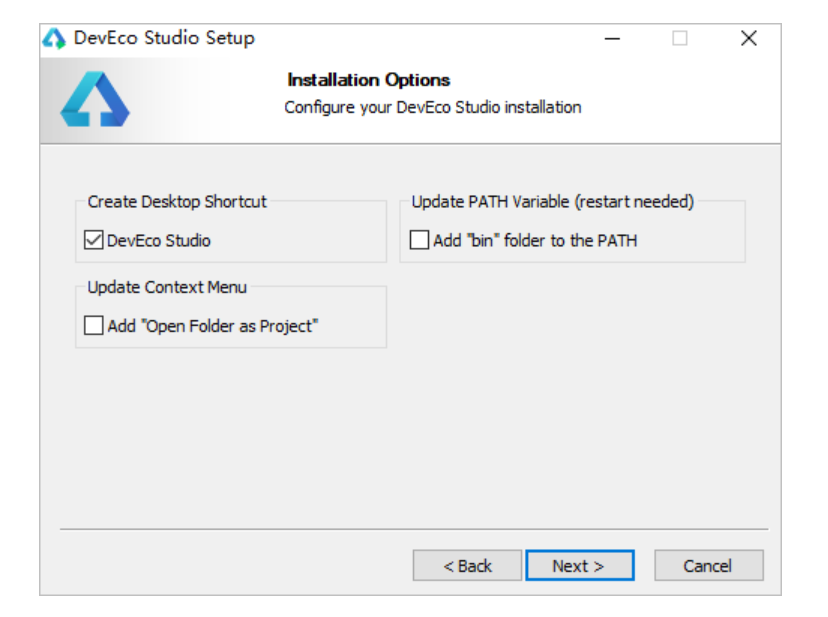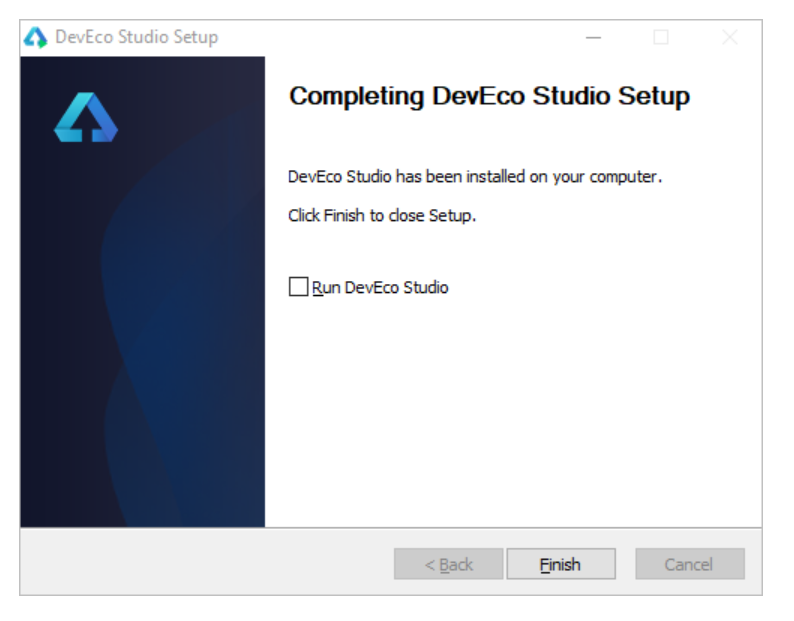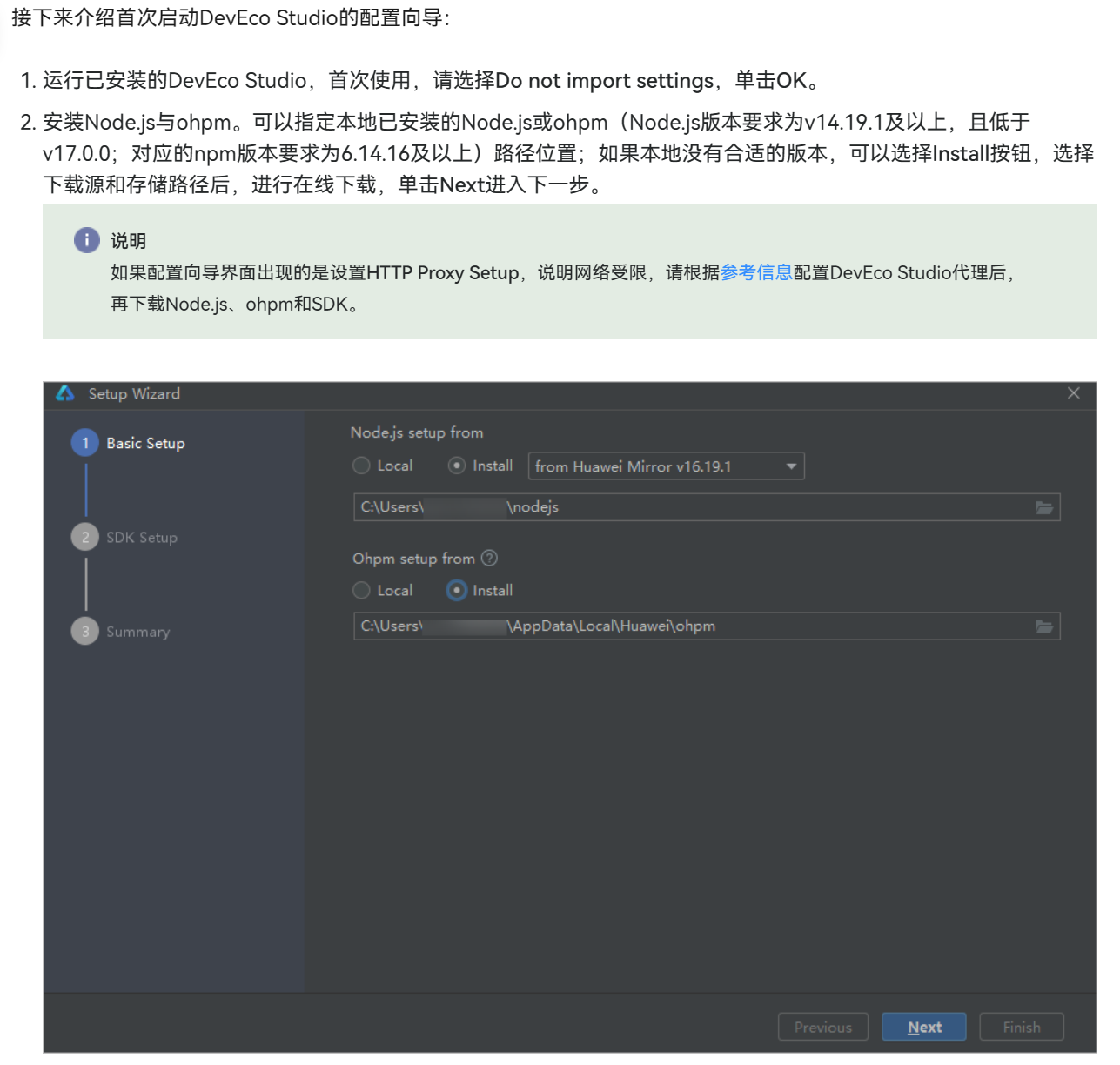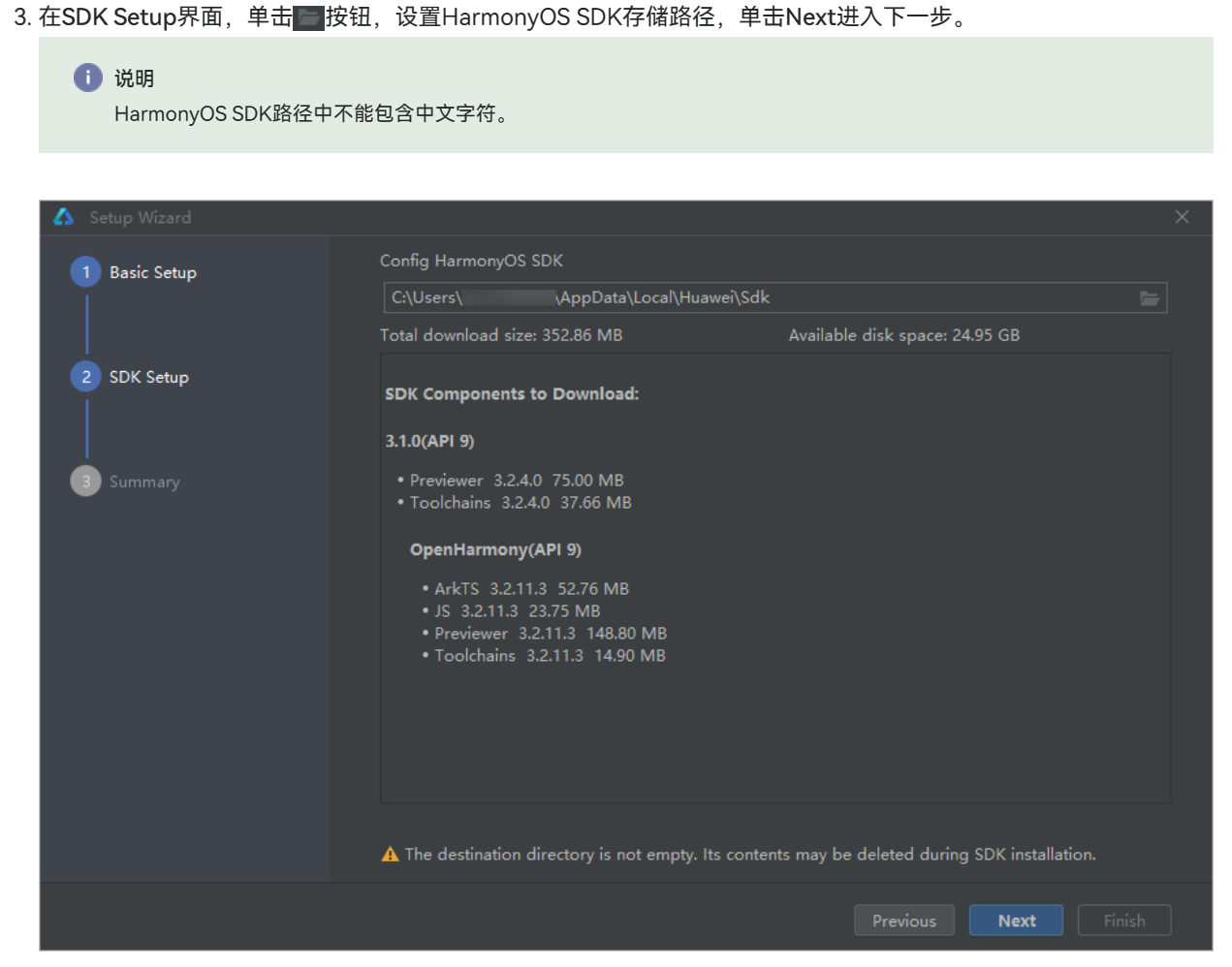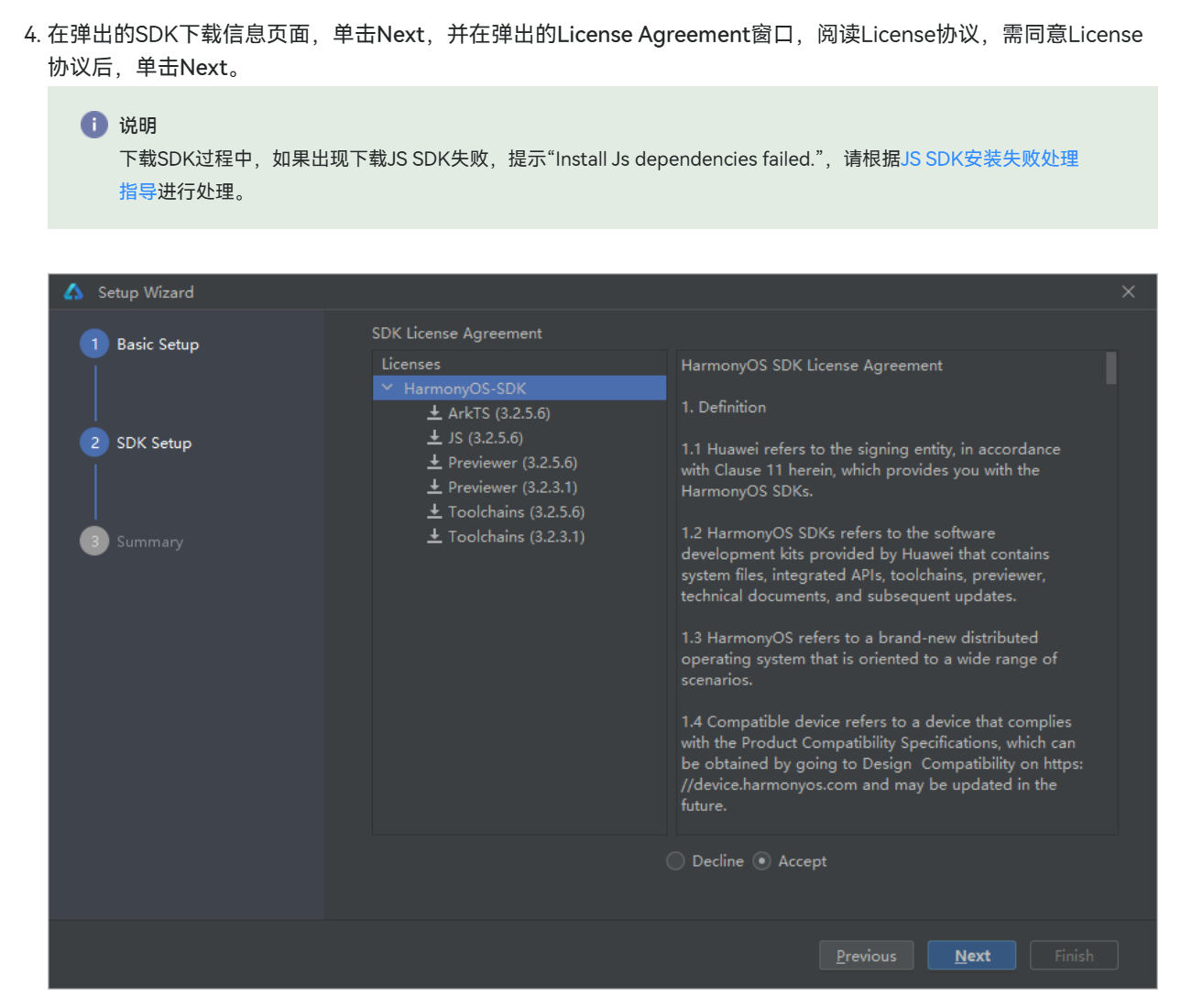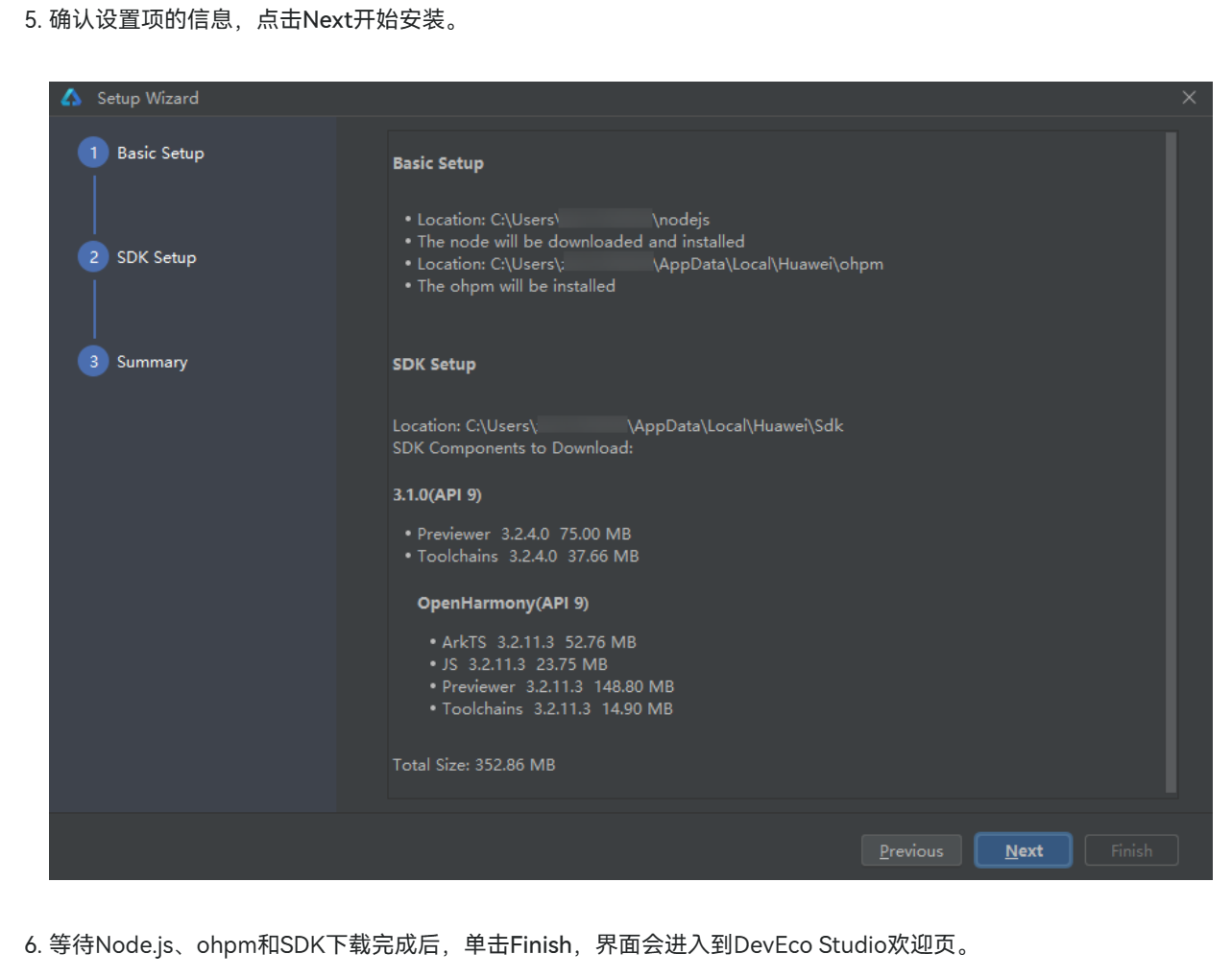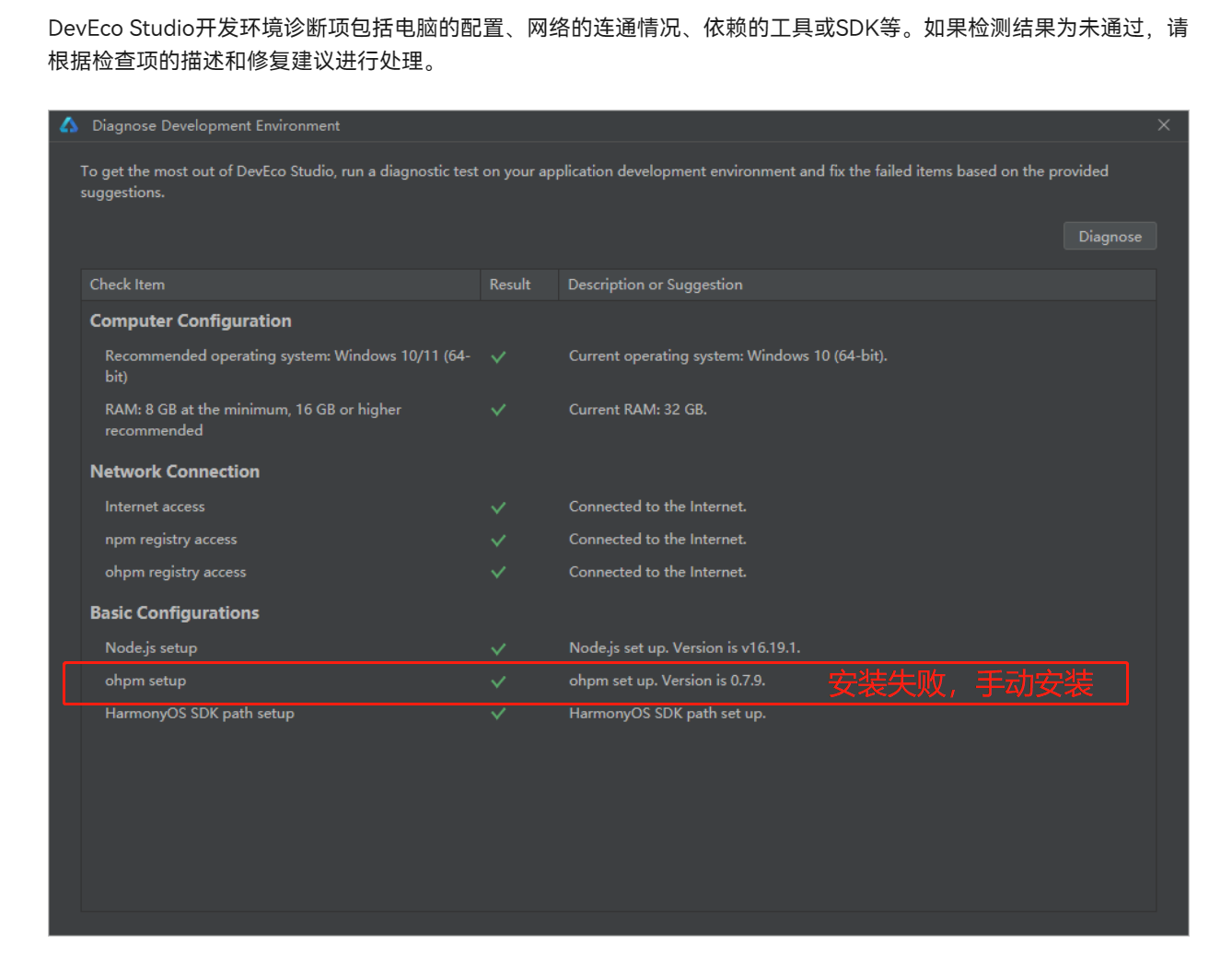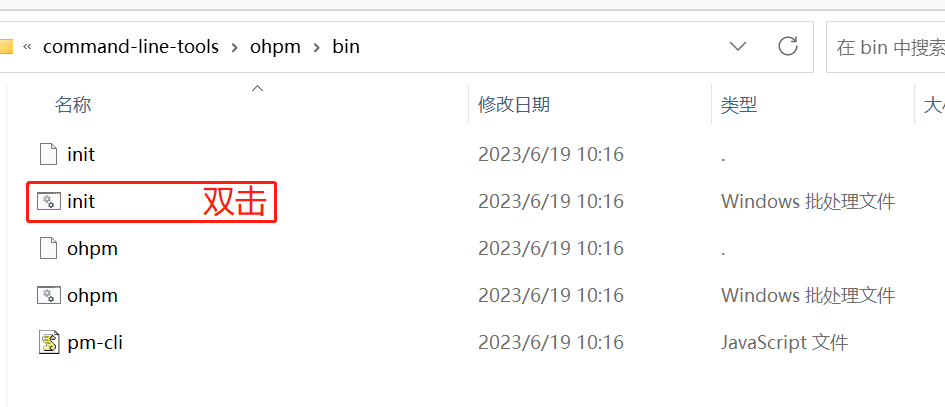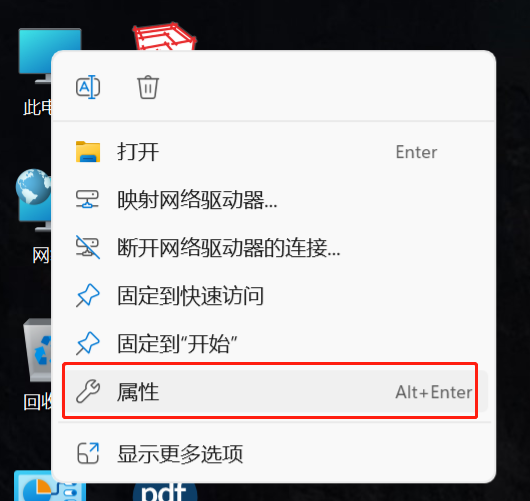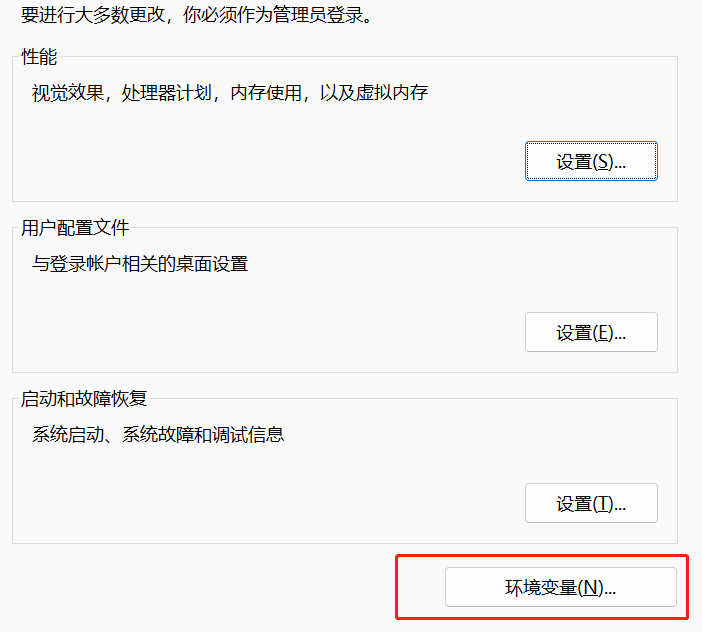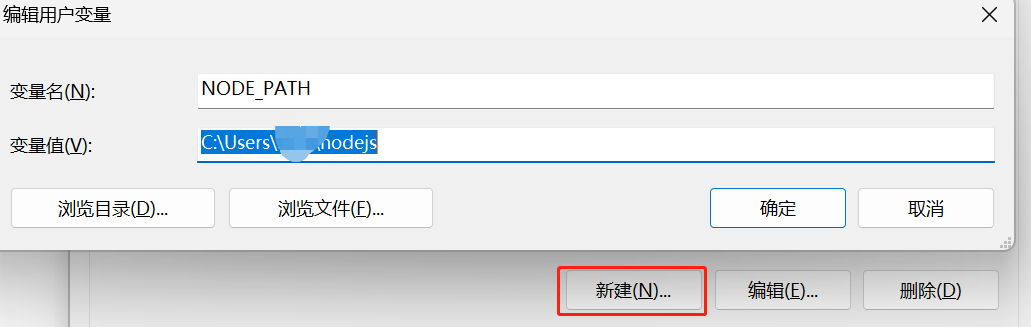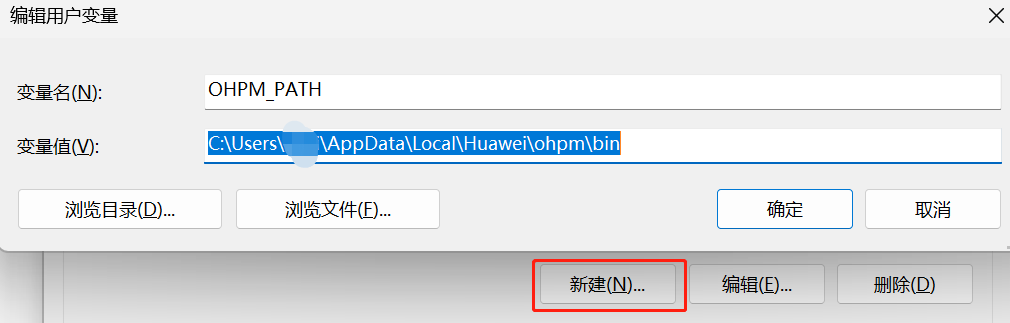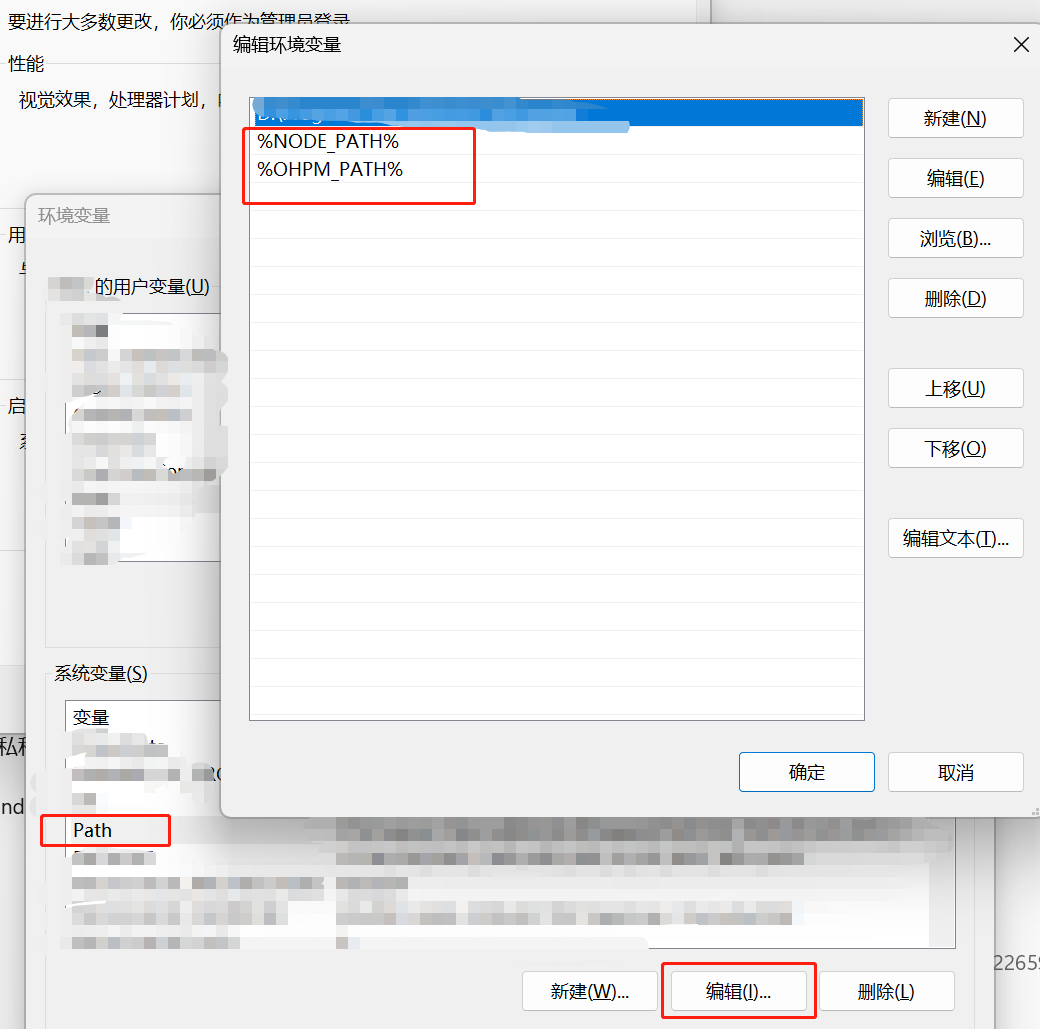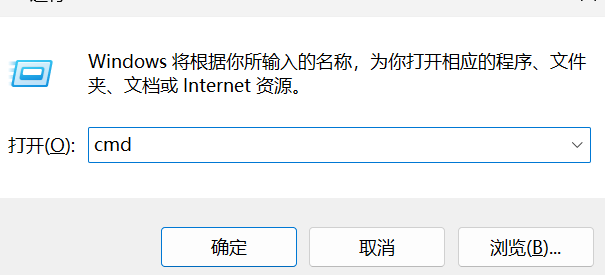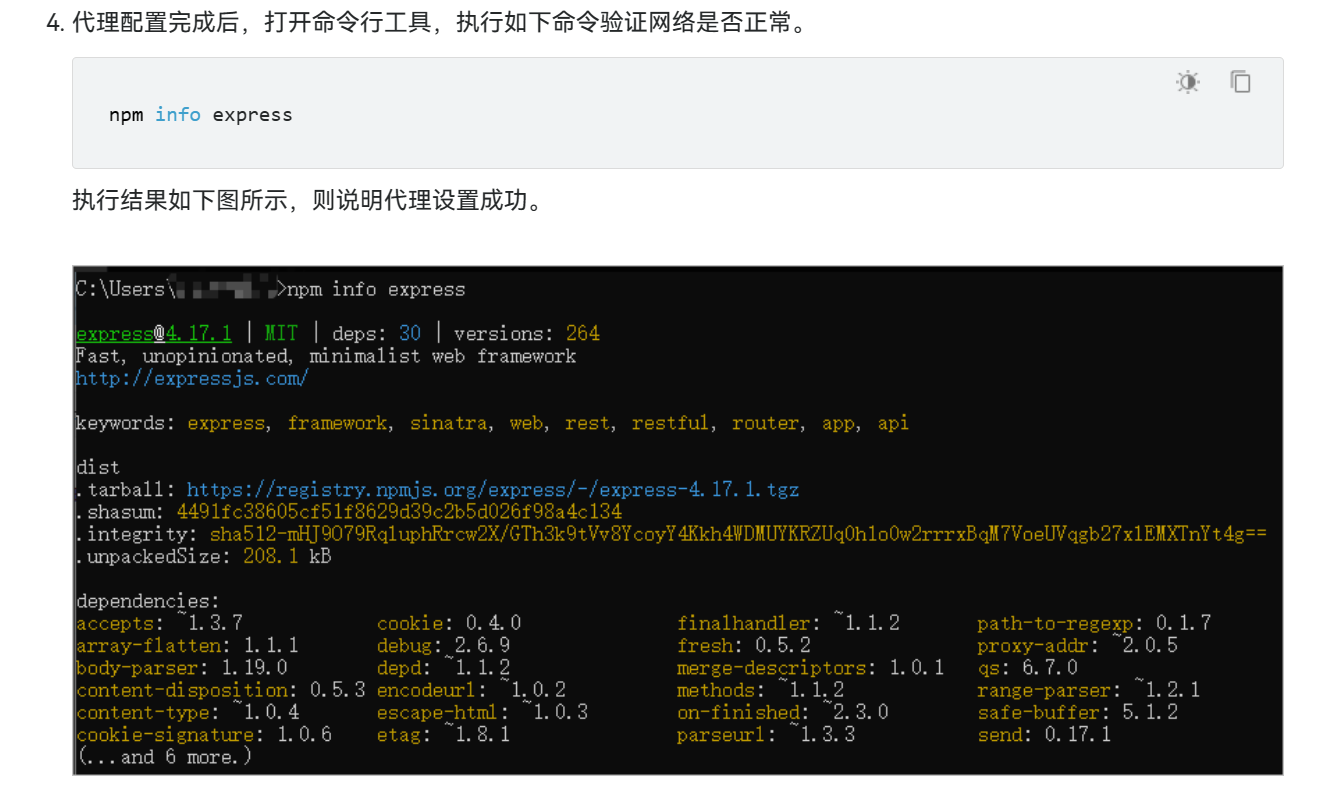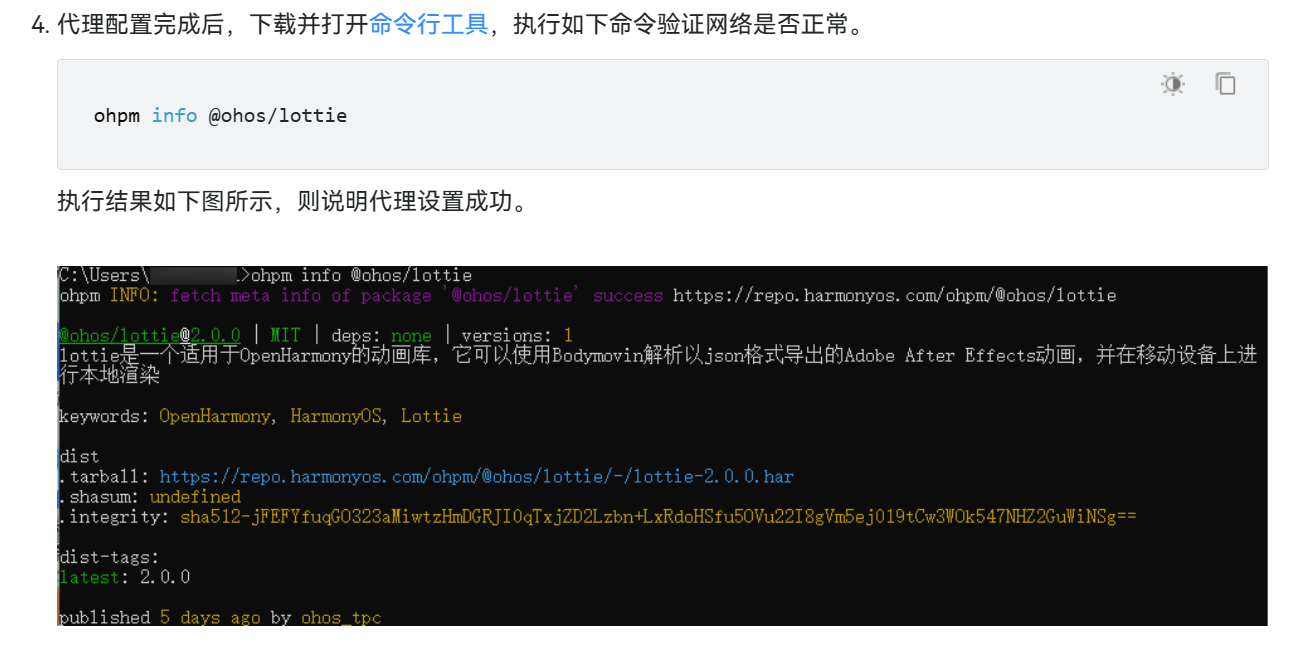HarmonyOS 鸿蒙Next应用开发环境搭建
更多关于HarmonyOS 鸿蒙Next应用开发环境搭建的实战教程也可以访问 https://www.itying.com/category-93-b0.html
更多关于HarmonyOS 鸿蒙Next应用开发环境搭建的实战系列教程也可以访问 https://www.itying.com/category-93-b0.html
HarmonyOS Next应用开发环境搭建主要涉及以下几个步骤:
-
安装DevEco Studio:首先,下载并安装华为提供的集成开发环境(IDE)DevEco Studio。DevEco Studio支持Windows和macOS系统,安装过程中需确保系统满足最低硬件要求。
-
配置开发环境:安装完成后,启动DevEco Studio并进行初始化配置。根据提示安装必要的SDK和工具链,包括HarmonyOS SDK、Gradle、Node.js等。
-
创建项目:在DevEco Studio中,选择“Create HarmonyOS Project”来新建项目。根据应用类型选择相应的模板,如“Empty Ability”或“Service Ability”。
-
配置设备:为了在真实设备或模拟器上测试应用,需配置设备连接。对于真机调试,需开启设备的开发者模式并允许USB调试。对于模拟器,DevEco Studio提供了HarmonyOS模拟器,可直接在IDE中启动。
-
编写代码:项目创建完成后,即可开始编写应用代码。HarmonyOS Next支持使用ArkTS语言进行开发,ArkTS是基于TypeScript的扩展,专为HarmonyOS设计。
-
构建和运行:完成代码编写后,点击“Build”按钮进行项目构建。构建成功后,点击“Run”按钮将应用部署到连接的设备或模拟器上进行测试。
-
调试和优化:DevEco Studio提供了丰富的调试工具,如日志查看器、性能分析器等,帮助开发者定位和解决应用中的问题。
-
打包发布:应用开发完成后,可通过DevEco Studio进行打包,生成HAP(HarmonyOS Ability Package)文件,用于发布到华为应用市场或直接安装到设备上。
以上步骤涵盖了HarmonyOS Next应用开发环境搭建的基本流程,开发者可根据具体需求进一步深入学习和实践。